ギャラリーに戻る
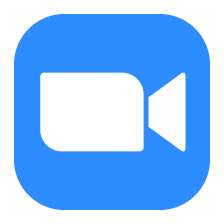
Zoom 画面共有の使い方ガイド
5 steps
1
Zoomミーティングに参加する
Zoomアプリを開き、参加したいミーティングのリンクをクリックするか、**ミーティングID**と**パスコード**を入力して参加します。
2
画面共有ボタンを見つける
ミーティング画面の下部にある**画面共有**ボタンを探します。緑色のアイコンで表示されています。
3
共有したい画面を選択する
画面共有ボタンをクリックすると、共有可能なウィンドウや画面が表示されます。共有したいウィンドウまたは画面を選択して、**共有**をクリックします。
4
共有オプションを確認する
必要に応じて、**コンピューターの音声を共有**や**ホワイトボードを使用**するオプションを選択します。これらは画面共有の設定によって異なります。
5
画面共有を終了する
画面共有を終了したい場合は、画面の上部にある**共有停止**ボタンをクリックします。こ��れで画面共有が終了します。

